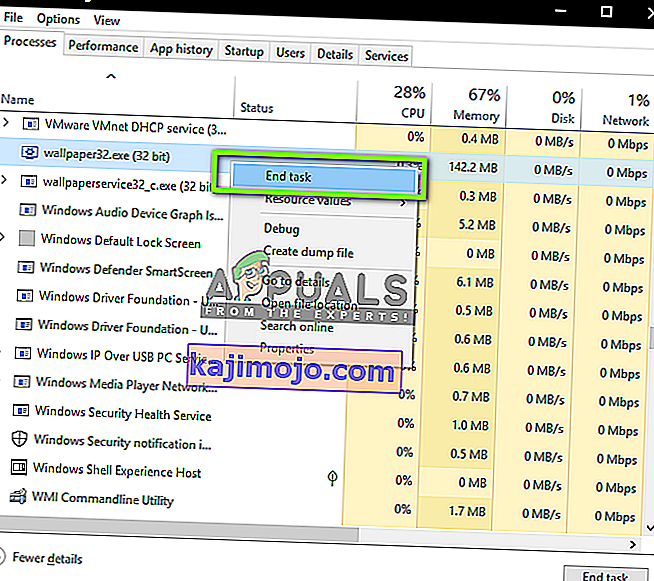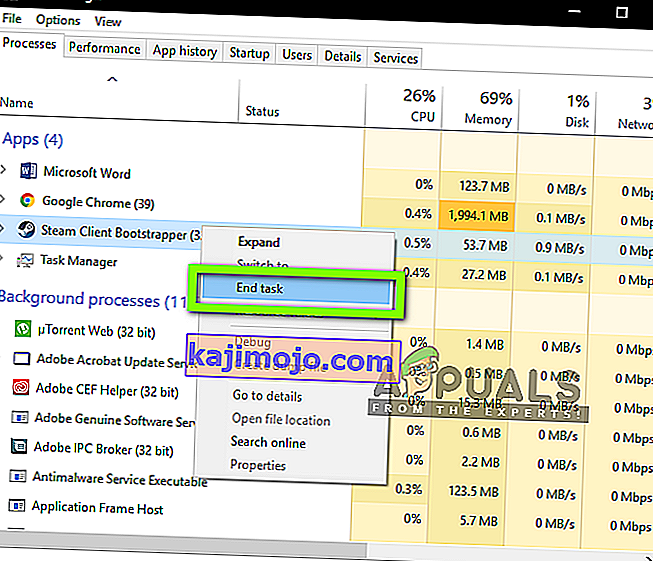Killing Floor 2 ได้รับการพัฒนาโดย Tripwire แบบโต้ตอบและเป็นเกมยิงตัวแรก มีการสนับสนุนสำหรับแพลตฟอร์มต่างๆเช่น Windows, Xbox, PS4 เป็นต้นซึ่งจะมีการเปิดตัวใน Linux ในอนาคตเช่นกัน เกมนี้ได้รับฐานผู้ใช้ค่อนข้างมากในช่วงเวลาสั้น ๆ โดยไม่ต้องใช้ความพยายามมากนักเนื่องจากรูปแบบการเล่นและเนื้อเรื่องที่เป็นเอกลักษณ์

แม้จะมีการพัฒนาและบำรุงรักษาบ่อยครั้งโดย Tripwire แต่ก็มีรายงานหลายฉบับที่ระบุว่า Killing Floor 2 เข้าสู่สถานะไม่ตอบสนองและไม่เปิดตัวเป็นระยะ ๆ เกมนี้โฮสต์อยู่ในกลไกเกมของ Steam เป็นหลัก ในบทความนี้เราจะอธิบายถึงสาเหตุที่ทำให้พฤติกรรมนี้เกิดขึ้นและดูวิธีแก้ปัญหาที่จำเป็นในการแก้ปัญหา
อะไรทำให้ Killing Floor 2 ไม่เปิดตัว?
เราวิเคราะห์กรณีผู้ใช้หลายรายและจำลองเงื่อนไขบนคอมพิวเตอร์ของเรา หลังจากการแก้ไขปัญหาเราได้ข้อสรุปว่าเกมไม่เสถียรและไม่เปิดตัวเนื่องจากสาเหตุหลายประการ บางส่วนมีรายชื่ออยู่ด้านล่าง
- ห้องสมุดเกมเสียหาย:มีความเป็นไปได้สูงที่เกมจะไม่เปิดตัวเนื่องจากมีไลบรารีเกมที่เสียหายหลายแห่ง ห้องสมุดอาจเสียหายได้ทุกขณะ การรีเฟรชอย่างง่ายช่วยแก้ไขปัญหาได้ทันที
- การเข้าถึงระดับผู้ดูแลระบบ:อีกสาเหตุหนึ่งที่ทำให้เกมนี้ทำงานผิดพลาดเนื่องจากไม่มีสิทธิ์การเข้าถึงระดับผู้ดูแลระบบที่เหมาะสม เมื่อใดก็ตามที่เกมกำลังดำเนินอยู่จำเป็นต้องมีการเข้าถึงระดับสูงเพื่อดำเนินงานที่เข้มข้น หากเกมไม่สามารถเข้าถึงเพื่อดำเนินการงานเหล่านี้ได้ก็จะทำให้เกิดพฤติกรรมที่แปลกประหลาด
- โมดูลที่ถอนการติดตั้ง:อีกสาเหตุหนึ่งที่ทำให้เกมมีปัญหาในการเปิดตัวคือเนื่องจากโมดูลที่ถูกต้องที่จำเป็นในการรันเกมหายไปจากคอมพิวเตอร์ของคุณ โดยปกติโมดูลเหล่านี้จะได้รับการติดตั้งตามค่าเริ่มต้น แต่มีหลายกรณีที่อาจไม่เป็นเช่นนั้น การติดตั้งโมดูลด้วยตนเองมักจะช่วยแก้ปัญหาได้
- DirectX Version: DirectX ถูกมองว่าเป็นผู้สนับสนุนสาเหตุที่เกมไม่เปิดตัวตามที่คาดไว้ ต้องเลือกเวอร์ชัน DirectX ที่ถูกต้อง (ซึ่งเกมรองรับ) เพื่อให้เปิดใช้งานได้อย่างถูกต้อง
- Visual Studio Redistributables: Killing floor 2 จำเป็นต้องติดตั้งVisual Studio redistributables หลายตัว Steam ทำหน้าที่ในการติดตั้งสิ่งเหล่านี้ แต่หากมีบางอย่างเกิดขึ้นและไม่เกิดขึ้นเกมจะไม่เปิดตัว
ก่อนที่เราจะย้ายไปแก้ปัญหาให้แน่ใจว่าคุณจะถูกบันทึกลงในคอมพิวเตอร์ของคุณในฐานะที่เป็นผู้ดูแลระบบ นอกจากนี้คุณควรมีการเชื่อมต่ออินเทอร์เน็ตที่ใช้งานได้และเปิดอยู่
โซลูชันที่ 1: กำลังรออยู่
โดยปกติแล้วเมื่อคุณเปิด Killing Floor 2 มันจะเข้าสู่สถานะไม่ตอบสนอง (เช่นเดียวกับเกมอื่น ๆ ทั้งหมด) นี่คือช่วงเวลาที่โหลดโมดูลและไลบรารีที่จำเป็นทั้งหมดในคอมพิวเตอร์ของคุณอย่างช้าๆ ใช้เวลาสักครู่ (ประมาณ 10-15 วินาที) เพื่อให้เกมโหลดเสร็จสมบูรณ์จากนั้นจึงเปิดได้ตามปกติ

ดังนั้นหากคุณเห็นความล่าช้าในการเปิดตัวหรือหน้าต่างเกมเข้าสู่สถานะไม่ตอบสนองขอแนะนำให้คุณรอให้ปัญหาหมดไป คุณควรรอไม่เกิน 30 วินาทีและงดใช้คอมพิวเตอร์เพื่อทำกิจกรรมอื่น ๆ อย่ากดปุ่มใด ๆ เป็นต้นเพียงแค่รอให้ออกและดูว่ามันทำเคล็ดลับหรือไม่
หากคุณรอมานานกว่าหนึ่งนาทีแล้ว แต่เกมยังไม่เปิดตัวคุณสามารถดำเนินการต่อและตรวจสอบวิธีแก้ไขปัญหาอื่น ๆ ที่แสดงด้านล่าง
โซลูชันที่ 2: เรียกใช้ Killing Floor 2 ในฐานะผู้ดูแลระบบ
คุณควรให้สิทธิ์การเข้าถึง Steam ของผู้ดูแลระบบโดยค่าเริ่มต้นเพื่อให้ทำงานได้อย่างถูกต้องโดยไม่มีปัญหาใด ๆ กับเกม อย่างไรก็ตามหากไม่ได้ผลเราสามารถไปที่ไดเรกทอรีภายในของเกมและเปิดใช้งานได้โดยตรงจากที่นั่นในฐานะผู้ดูแลระบบ หากวิธีนี้ใช้ได้ผลเราสามารถสร้างทางลัดของเกมให้คุณได้ตลอดเวลาในตำแหน่งที่เข้าถึงได้
หมายเหตุ:ตรวจสอบให้แน่ใจว่าคุณได้เข้าสู่ระบบในฐานะผู้ดูแลระบบในโซลูชันนี้
- กด Windows + E เพื่อเปิด File Explorer ตอนนี้ไปที่ที่อยู่ต่อไปนี้:
C: \ Program Files (x86) \ Steam \ steamapps \ common \ killfloor2 \ Binaries
- ที่นี่คุณจะพบแอปพลิเคชัน Killing Floor 2 คลิกขวาบนและเลือกเรียกใช้ในฐานะผู้ดูแลระบบ

- ตรวจสอบว่าการเปิดตัวถูกต้องโดยไม่มีปัญหาใด ๆ หากวิธีนี้ใช้งานได้สำเร็จให้กลับไปที่ไฟล์ปฏิบัติการที่เราเปิดตัวคลิกขวาที่มันแล้วเลือกส่งไปที่> เดสก์ท็อป (สร้างทางลัด)
ตอนนี้คุณสามารถเปิดเกมจากเดสก์ท็อปได้ทุกเมื่อที่คุณต้องการ
โซลูชันที่ 3: การติดตั้ง PhsyX เวอร์ชันต่างๆ
วิธีแก้ปัญหาอื่นสำหรับโซลูชันคือการติดตั้งโมดูล ' PhsyX ' เวอร์ชันอื่น โดยปกติแล้วสิ่งนี้จะติดตั้งโดยอัตโนมัติโดย Steam หรือตัวเกม ตอนนี้การติดตั้งนี้ทำได้ดี แต่ไม่รองรับเวอร์ชันหรือการติดตั้งล้มเหลวเอง ในการกำหนดเป้าหมายทั้งสองกรณีเราจะไปที่ไดเร็กทอรีของโมดูลและติดตั้งเวอร์ชันที่ถูกต้องลงในคอมพิวเตอร์
- กด Windows + E เพื่อเปิด File Explorer และไปที่ไดเร็กทอรีต่อไปนี้:
C: \ Program Files (x86) \ Steam \ steamapps \ common \ killfloor2 / _commonredist / physx
- เมื่ออยู่ในไดเร็กทอรีที่กล่าวถึงให้เลือกเวอร์ชันที่ถูกต้อง (เลือก 9.14.0702) และติดตั้งโดยใช้สิทธิ์ระดับสูง (ผู้ดูแลระบบ)
หมายเหตุ:หากมีการอัปเดตโมดูลที่ใหม่กว่าในอนาคตคุณสามารถลองติดตั้งแทนได้
โซลูชันที่ 4: การตรวจสอบแอปพลิเคชันและเครื่องบันทึกของบุคคลที่สาม
มีหลายกรณีที่แอปพลิเคชันของบุคคลที่สามขัดแย้งกับหลายเกม (โดยเฉพาะ Steam) ที่นี่แอปพลิเคชันสามารถอยู่ในหมวดหมู่ใดก็ได้ตั้งแต่เครื่องมือจับภาพวิดีโอไปจนถึงพื้นหลังสด ตรวจสอบสิ่งที่คุณคิดว่าอาจเป็นสาเหตุของปัญหาและยุติและเปิดเกมอีกครั้ง หากปัญหาหายไปแสดงว่าแอปพลิเคชันเป็นสาเหตุของปัญหา
หมายเหตุ:ขอแนะนำให้คุณปิดใช้งานซอฟต์แวร์ป้องกันไวรัสและเลือกเพื่อเปิดเกม สิ่งเหล่านี้เป็นที่รู้กันว่าเกิดความขัดแย้ง
- กด + R พิมพ์ " taskmgr " ในกล่องโต้ตอบแล้วกด Enter
- เมื่ออยู่ในตัวจัดการงานให้ค้นหากระบวนการที่คุณคิดว่าขัดแย้งกัน คลิกขวาที่พวกเขาและเลือกงานสิ้นสุด
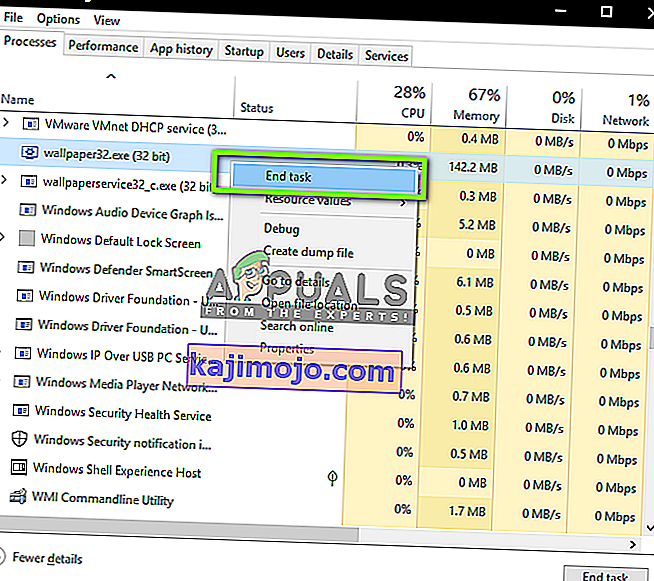
- คุณยังตรวจสอบมุมขวาของแถบงานได้อีกด้วย คุณสามารถค้นหาการแจ้งเตือนของแอปพลิเคชันที่ทำงานอยู่เบื้องหลังได้
หากคุณตรวจพบแอปพลิเคชันที่ทำให้เกิดปัญหาให้ป้องกันไม่ให้แอปพลิเคชันเริ่มหรืออัปเดตเป็นเวอร์ชันล่าสุด
แนวทางที่ 5: การเพิ่มตัวเลือกการเปิดตัว
อีกสิ่งหนึ่งที่เราสามารถลองได้คือการตั้งค่าตัวเลือกการเปิดตัว 'dx10' เมื่อใดก็ตามที่เปิดตัว Killing Floor 2 บนคอมพิวเตอร์ของคุณ ตัวเลือกการเปิดตัวเป็นกลไกใน Steam ที่ช่วยให้คุณสามารถเปิดเกมด้วยพารามิเตอร์เพิ่มเติมนอกเหนือจากที่กำหนดโดยค่าเริ่มต้น วิธีนี้ช่วยแก้ปัญหาหรือปรับปรุงประสบการณ์การเล่นเกม คุณสามารถเปลี่ยนกลับคุณลักษณะได้อย่างง่ายดายโดยการลบตัวเลือกการเปิดตัวในลักษณะเดียวกัน
- เปิดไคลเอนต์ Steam ของคุณในฐานะผู้ดูแลระบบ เมื่ออยู่ใน Steam ให้คลิกที่แท็บLibraryที่อยู่ด้านบน
- ที่นี่เกมทั้งหมดของคุณจะปรากฏตามลำดับ ค้นหาชั้นฆ่า 2 จากรายการคลิกขวาบนและเลือกProperties

- เมื่อคุณอยู่ในคุณสมบัติของเกมไปที่ทั่วไปแท็บและคลิกที่ตั้งค่าตัวเลือกการเปิดตัว

- ตอนนี้พิมพ์สิ่งต่อไปนี้ในกล่องโต้ตอบ:
-dx10

- กดตกลงเพื่อบันทึกการเปลี่ยนแปลงและออก ตอนนี้เปิดเกมผ่าน Steam และตรวจสอบว่าเปิดอย่างถูกต้องโดยไม่มีปัญหาใด ๆ
ถ้าเป็นเช่นนั้นให้ใช้ตัวเลือกการเปิดตัวตามที่เป็นอยู่และสนุกกับเกม!
โซลูชันที่ 6: การลบไฟล์ชั่วคราว
Steam และเกม Killing Floor ทั้งสองมีไฟล์การกำหนดค่าในเครื่องที่บันทึกไว้ในคอมพิวเตอร์ของคุณ ไฟล์คอนฟิกูเรชันเหล่านี้เป็นหน่วยเก็บข้อมูลประเภทหนึ่งสำหรับการอ่านและบันทึกคอนฟิกูเรชันและค่ากำหนด หากไฟล์ใด ๆ เหล่านี้เสียหายหรือไม่สมบูรณ์เกมจะไม่เปิดตัวหรือจะเปิดตัวพร้อมกับปัญหาต่างๆ
หากเราลบไฟล์ชั่วคราวเหล่านี้เอนจินเกมจะตรวจพบสิ่งนี้และสร้างไฟล์การกำหนดค่าใหม่ด้วยค่าเริ่มต้น ทำตามขั้นตอนด้านล่าง:
- กด Windows + R พิมพ์ " taskmgr " ในกล่องโต้ตอบแล้วกด Enter เมื่ออยู่ในตัวจัดการงานให้ดูที่แท็บกระบวนการและค้นหา Steam คลิกขวาบนและเลือกจบกระบวนการ
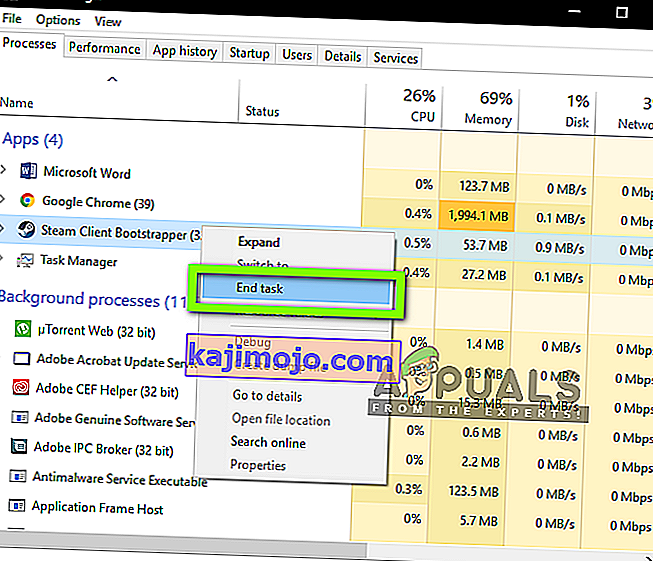
- เมื่อคุณสิ้นสุดกระบวนการแล้วให้กด Windows + E เพื่อเปิด File Explorer ตอนนี้ไปที่ไดเร็กทอรีที่ติดตั้ง Steam เมื่อคุณอยู่ในไดเร็กทอรีของ Steam ให้ค้นหาไฟล์ต่อไปนี้และลบออก
ClientRegistry.blob

- ตอนนี้เลื่อนไปKF 2 ขนาดโฟลเดอร์และอทั่วไปที่นี่คุณจะเห็นโฟลเดอร์ของphsyx ลบโฟลเดอร์
- ตอนนี้ไปที่เส้นทางไฟล์ต่อไปนี้:
C: \ Users \ [ชื่อของคุณ] \ Documents \ My Games
เมื่ออยู่ในไดเร็กทอรีดังกล่าวให้ลบโฟลเดอร์ต่อไปนี้:
ชั้นฆ่า 2
- ออกจาก Explorer และรีสตาร์ทคอมพิวเตอร์ของคุณ ตอนนี้ลองเปิด Killing Floor 2 อีกครั้งและดูว่าปัญหาได้รับการแก้ไขหรือไม่
โซลูชันที่ 7: การตรวจสอบความสมบูรณ์ของไฟล์เกม
หากวิธีการทั้งหมดข้างต้นไม่ได้ผลเราสามารถลองตรวจสอบความสมบูรณ์ของไฟล์เกมของคุณ มีหลายกรณีที่ไฟล์การติดตั้งของเกมเสียหายหรือไม่สมบูรณ์ ซึ่งจะทำให้เกิดปัญหาหลายอย่างกับตัวเกมและคุณจะไม่สามารถเปิดใช้งานได้อย่างถูกต้อง ไม่ว่าจะไม่เปิดขึ้นหรือจะมีปัญหาการหยุดทำงานและการเล่นเกม
Steam สามารถตรวจสอบความสมบูรณ์ของไฟล์เกมซึ่งจะตรวจสอบไฟล์ Manifest กับไฟล์ Manifest ทางออนไลน์ หากบันทึกความคลาดเคลื่อนบางอย่างไฟล์จะถูกแทนที่
- เปิดแอปพลิเคชัน Steamของคุณและคลิกที่Libraryจากแถบด้านบน ตอนนี้เลือกA. Noireจากคอลัมน์ด้านซ้ายคลิกขวาและเลือกProperties
- ครั้งหนึ่งในคุณสมบัติคลิกบนไฟล์ท้องถิ่นประเภทและเลือกตรวจสอบความสมบูรณ์ของไฟล์เกม

- ตอนนี้รอจนกว่ากระบวนการจะเสร็จสมบูรณ์ รีสตาร์ทคอมพิวเตอร์ของคุณหลังจากการตรวจสอบเสร็จสมบูรณ์และเปิด Killing Floor อีกครั้ง ตรวจสอบว่าเกมเริ่มตามที่คาดไว้หรือไม่
โซลูชันที่ 8: การติดตั้ง Microsoft Redistributable Libraries อีกครั้ง
ดังที่ได้กล่าวไว้ก่อนหน้านี้เกมส่วนใหญ่ใน Steam ใช้ไลบรารีแจกจ่ายต่อของ Microsoft เพื่อให้ทำงานได้อย่างถูกต้อง โมดูลเหล่านี้ใช้เป็นไลบรารีภายนอกสำหรับกลไกและการเข้ารหัสของเกม หากไลบรารีใด ๆ เหล่านี้ไม่สมบูรณ์หรือเสียหายเกมจะไม่เปิดตัวหรือทำให้เกิดปัญหาอื่น ๆ ในโซลูชันนี้เราจะถอนการติดตั้งไลบรารีปัจจุบันจากคอมพิวเตอร์ของคุณและติดตั้งอีกครั้งหลังจากเข้าถึงโฟลเดอร์ไลบรารีในเกมของคุณ
- กด Windows + R พิมพ์“ appwiz.cpl ” ในกล่องโต้ตอบแล้วกด Enter
- ครั้งหนึ่งในผู้จัดการการประยุกต์ใช้ค้นหา 2010 Microsoft C ++ Redistribs / 2012 Microsoft C ++ Redistribs คลิกขวาที่หนึ่งของพวกเขาและเลือกแต่ละถอนการติดตั้ง

- กด Windows + E เพื่อเปิด Windows Explorer และไปที่ที่อยู่ต่อไปนี้:
Steam \ steamapps \ common \ killfloor2 \ _CommonRedist \ vcredist
ตอนนี้คุณจะเห็นสองโฟลเดอร์คือโฟลเดอร์ 2010 และ 2012
- ตอนนี้คลิกขวาบนทั้ง executables และเลือกเรียกใช้ในฐานะผู้ดูแลระบบ

- รีสตาร์ทคอมพิวเตอร์ของคุณหลังจากการติดตั้งทั้งสองเสร็จสมบูรณ์และเปิดเกม ตรวจสอบว่าคุณสามารถเริ่มต้นได้อย่างถูกต้องหรือไม่